- Muallif Jason Gerald [email protected].
- Public 2024-01-19 22:14.
- Oxirgi o'zgartirilgan 2025-01-23 12:51.
Bu wikiHow sizga iPhone -dagi Musiqa ilovasiga qanday musiqa qo'shishni o'rgatadi. Musiqani kompyuteringizning iTunes kutubxonasini iPhone -ga sinxronlashtirish, iPhone -dagi iTunes Store ilovasi orqali musiqa sotib olish va Apple Music xizmatiga obuna bo'lish orqali qo'shishingiz mumkin. Spotify yoki Pandora kabi bepul musiqiy oqim xizmatlaridan ham foydalanishingiz mumkin, agar siz vaqti -vaqti bilan e'lon qilinmasa, musiqani bepul tinglashingiz mumkin.
Qadam
4 -usul 1: iTunes kutubxonasini kompyuterga qo'shish
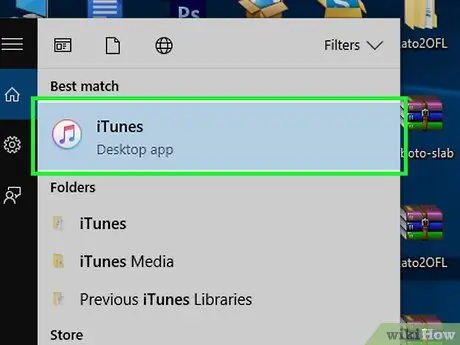
Qadam 1. iTunes -ni oching
Bu ilova belgisi oq fonda rangli musiqiy notaga o'xshaydi.
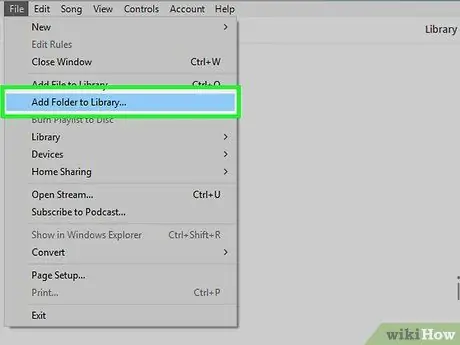
Qadam 2. kerak bo'lsa iTunes musiqa qo'shing
Musiqa sotib olishdan tashqari, iTunes -ga musiqa qo'shishning bir necha yo'li mavjud:
- MP3 fayllari-MP3 fayllarini iTunes-ga faylni ikki marta bosish orqali qo'shishingiz mumkin (agar iTunes kompyuteringizning asosiy musiqa pleyeri sifatida o'rnatilgan bo'lsa) yoki ". Fayl ", tanlang" Jildni kutubxonaga qo'shing ", Kerakli musiqaga ega papkani tanlang va" tugmasini bosing. Jildni tanlang "Fayllarni ko'rish oynasining pastki o'ng burchagida.
- Ovozli kompakt -disklar - CD -ni kompyuterning disk haydovchisiga joylashtirib, iTunes oynasidagi CD belgisini bosish va "" ni tanlash orqali iTunes -ga audio -CD tarkibini qo'shishingiz mumkin. CDni import qilish ”.
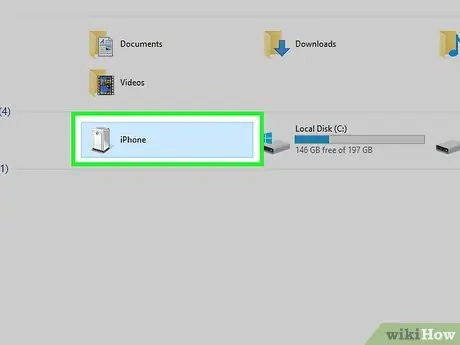
Qadam 3. kompyuterga iPhone ulang
Zaryadlash kabelining USB uchini kompyuter portlaridan biriga, kabelning ikkinchi uchini esa iPhone zaryadlash portiga ulang.
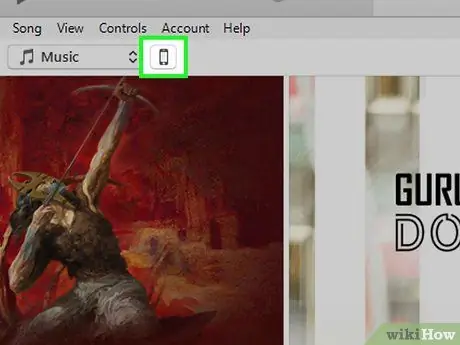
Qadam 4. iPhone belgisini bosing
Bu iTunes oynasining yuqori chap burchagidagi iPhone shaklidagi tugma. Bir marta bosilganda, iPhone sahifasi ochiladi.
IPhone belgisi bir necha soniya ichida darhol ko'rinmaydi, shuning uchun telefoningiz kompyuterga ulangandan so'ng darhol ko'rmasangiz xavotir olmang
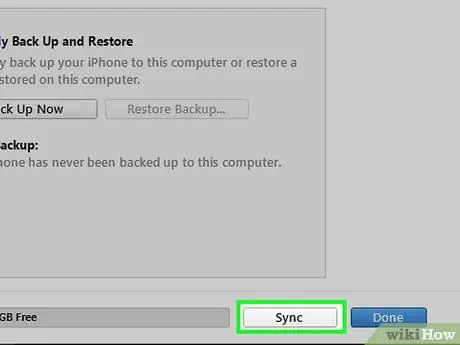
Qadam 5. bosing Sinxronlashtirish
Bu iTunes sahifasining pastki o'ng burchagidagi kulrang tugma. Shundan so'ng, musiqa iPhone -ga qo'shiladi.
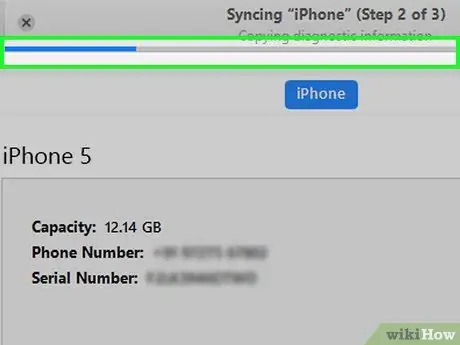
Qadam 6. Musiqa sinxronizatsiya tugashini kuting
Bu jarayonning davomiyligi iPhone -ga qo'shilgan qo'shiqlar soniga qarab o'zgaradi.
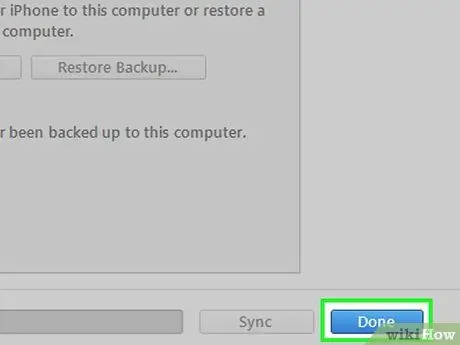
Qadam 7. Bajarildi -ni bosing
Bu derazaning o'ng pastki burchagidagi ko'k tugma. Shundan so'ng, iPhone sahifasi yopiladi va siz kutubxona sahifasiga qaytasiz ("Kutubxona"). Endi musiqa iPhone -da saqlanadi.
Agar ba'zi musiqalar to'g'ri yuborilmasa, iTunes -ni yoping va qayta oching, so'ngra yana sinxronlang
4 -usul 2: iPhone orqali musiqa sotib olish
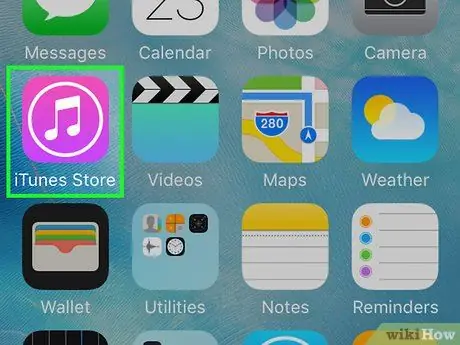
Qadam 1. iPhone -da iTunes Store ilovasini oching
Qizil fonda oq yulduzga o'xshash iTunes Store ilovasi belgisiga teging.
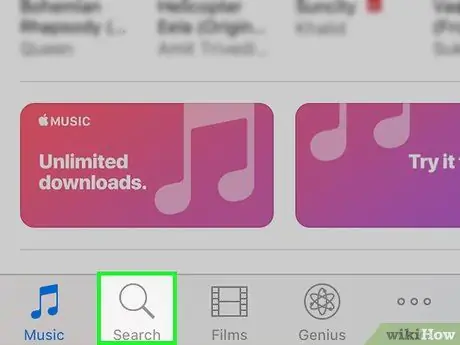
Qadam 2. Qidirish -ga teging
Bu ekranning o'ng pastki burchagidagi kattalashtiruvchi oynaning belgisi.
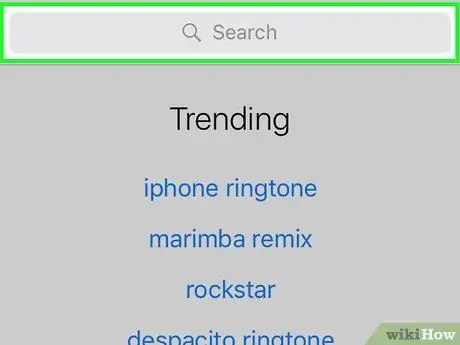
Qadam 3. Qidiruv satriga teging
Bu satr ekranning yuqori qismida joylashgan. Shundan so'ng, ekranda iPhone klaviaturasi paydo bo'ladi.
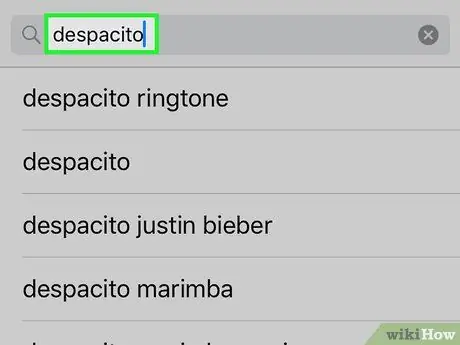
Qadam 4. Kerakli musiqani toping
Qo'shiq nomini, ijrochining ismini yoki albom nomini kiriting, so'ng " Qidirmoq "IPhone klaviaturasining pastki o'ng burchagida joylashgan.
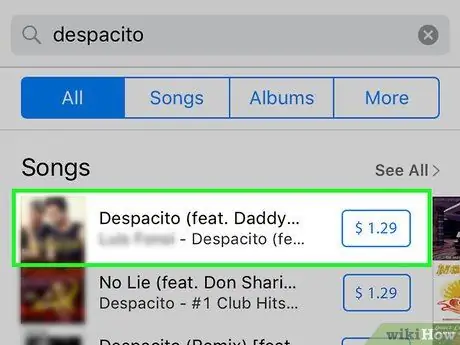
Qadam 5. Musiqani tanlang
Siz qidirayotgan albom yoki ijrochiga teging, so'ngra yuklamoqchi bo'lgan tarkibni (masalan, albom yoki qo'shiq) toping.
Agar siz ma'lum bir qo'shiqni qidirmoqchi bo'lsangiz, qidiruv natijalari sahifasida tegishli qo'shiq nomini qidiring
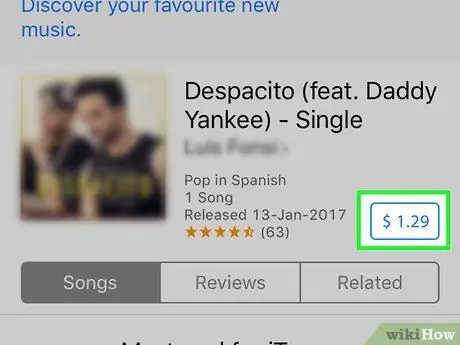
Qadam 6. Musiqa narxiga teging
Narx tugmasi odatda siz tanlagan qo'shiq yoki albomning o'ng tomonida ko'rsatiladi.
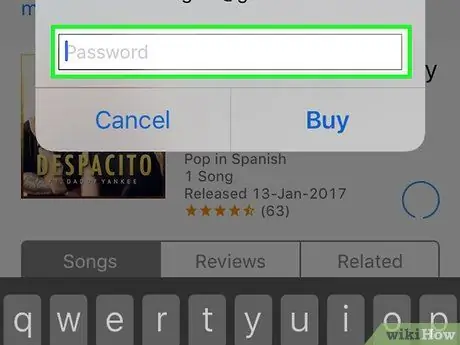
Qadam 7. Tarkibni sotib olishni tasdiqlang
Agar so'ralsa, Touch ID -ni almashtiring yoki Apple ID parolingizni kiriting. Shundan so'ng, musiqa iPhone'dagi Musiqa ilovasiga yuklanadi.
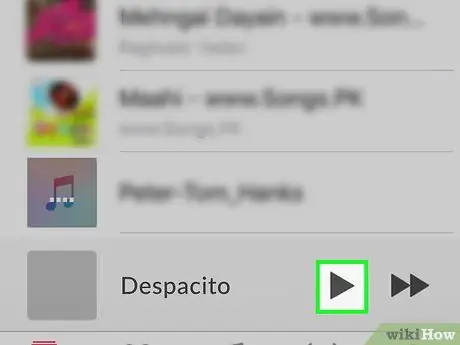
Qadam 8. Musiqani yuklab olish tugashini kuting
Agar siz sekin simsiz ulanishda bo'lsangiz yoki butun albomni sotib olgan bo'lsangiz, bu jarayon bir necha daqiqa davom etishi mumkin. Yuklab olish tugagach, siz Musiqa ilovasida musiqani qidirishingiz mumkin.
Agar siz butun albomni sotib olsangiz, yuklab olingan qo'shiqlar "bilan belgilanadi. O'YIN 'uning o'ng tomonida.
4 -usul 3: Apple Music xizmatlaridan foydalanish
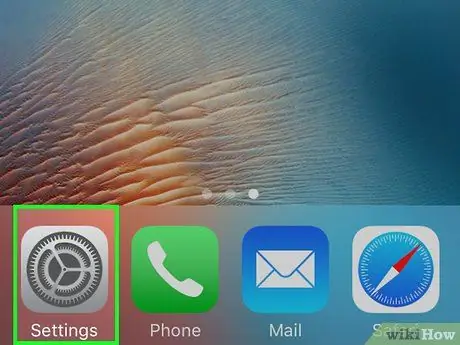
Qadam 1. iPhone sozlash menyusini oching
("Sozlamalar").
"Sozlamalar" ilovasi belgisiga teging, kulrang qutiga o'xshaydi.
Apple Music orqali iPhone -ga musiqa qo'shish uchun sizga Apple Music hisob qaydnomasi kerak bo'ladi
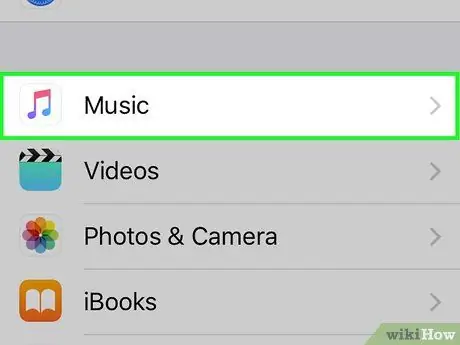
Qadam 2. Ekranni suring va Musiqaga teging
Ushbu parametr "Sozlamalar" sahifasining pastki yarmida iTunes belgisi bilan ko'rsatiladi.
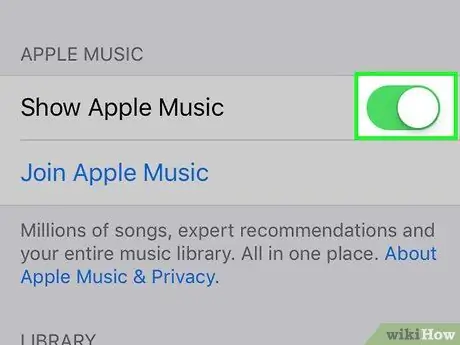
Qadam 3. Kulrang "Apple Music -ni ko'rsatish" tugmachasini bosing
Kommutatorning rangi bosilganda yashil rangga aylanadi
. Ushbu parametr yordamida siz Apple Music kutubxonasiga kirishingiz mumkin.
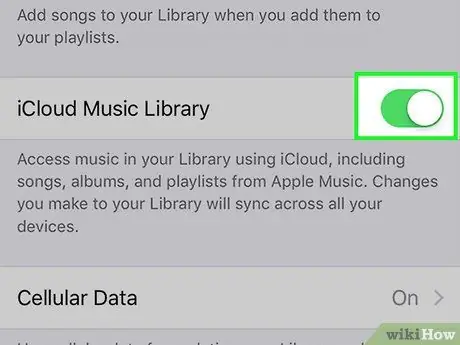
Qadam 4. Kulrang "iCloud musiqa kutubxonasi" tugmachasini bosing
Bu kalitning rangi ham yashil rangga o'zgaradi. Ushbu parametrni yoqish orqali siz Apple Music kutubxonasidan musiqani to'g'ridan -to'g'ri iTunes -ga yuklab olishingiz mumkin.
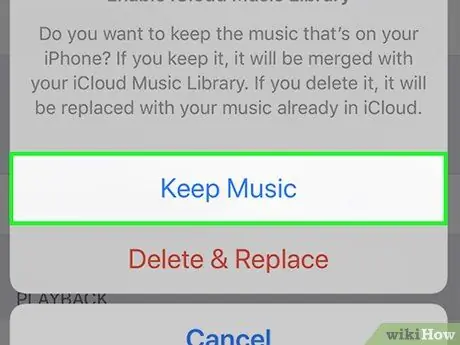
5 -qadam. Agar so'ralsa, Musiqani saqlang
Ushbu parametr yordamida siz Apple Music -dan yuklab olingan boshqa musiqalarga qo'shimcha ravishda musiqangizning barcha asl nusxalarini saqlashingiz mumkin.
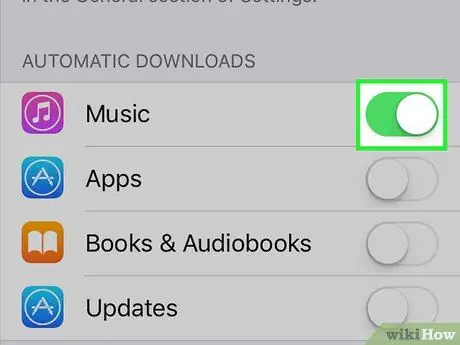
Qadam 6. Kulrang "Avtomatik yuklamalar" tugmachasini bosing
Ushbu parametr yordamida iCloud Musiqa kutubxonangizga qo'shilgan musiqa, hatto tarmoqdan tashqarida ham, iPhone -ning saqlash maydoniga yuklanadi.
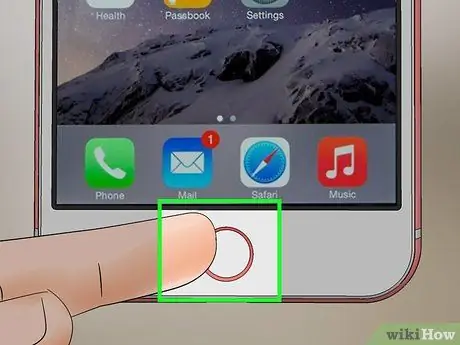
Qadam 7. Qurilmadagi "Uy" tugmasini bosing
Shundan so'ng, sozlamalar menyusi ("Sozlamalar") yashiriladi va siz asosiy ekranga qaytasiz.
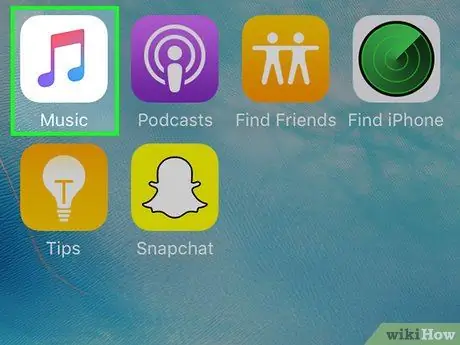
Qadam 8. Musiqani oching
Bu ilova rang -barang musiqiy yozuvlari bo'lgan oq belgi bilan belgilanadi.
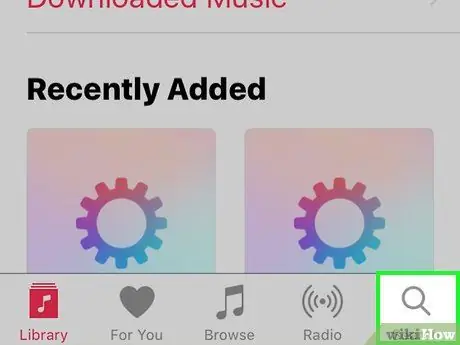
Qadam 9. Qidirish -ga teging
U ekranning pastki o'ng burchagida, kattalashtirish oynasi belgisidan pastda joylashgan.
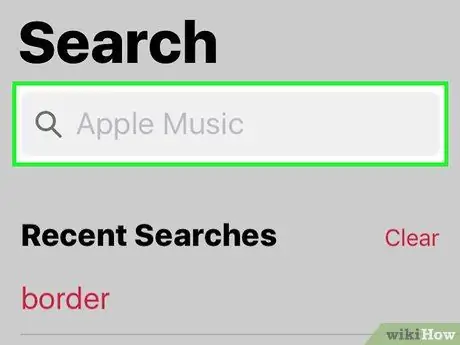
Qadam 10. Qidiruv satriga teging
Bu satr sahifaning yuqori qismida, "Qidirish" sarlavhasi ostida.
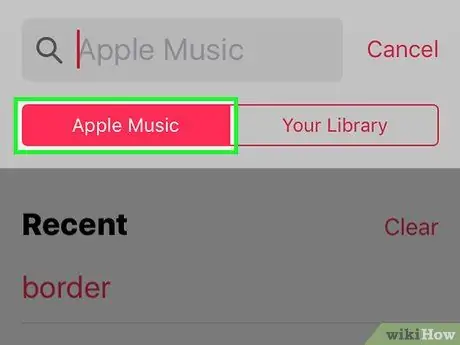
Qadam 11. Apple Music -ga teging
Bu yorliq sahifaning chap tomonida, qidiruv paneli ostida joylashgan. Tanlanganidan so'ng, qidiruv kalit so'zi iPhone musiqa kutubxonasida emas, balki Apple Music kutubxonasida qidiriladi.
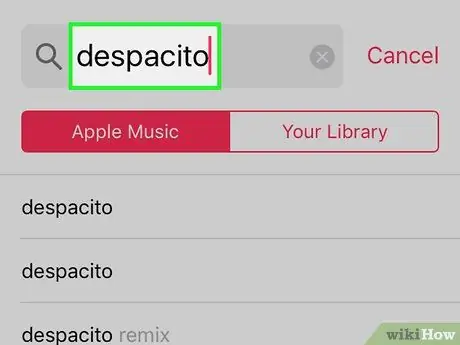
12 -qadam. Qo'shiq nomini, ijrochini yoki albom nomini kiriting
Siz Apple Music -dan alohida qo'shiqlarni yoki butun albomlarni yuklab olishingiz mumkin.
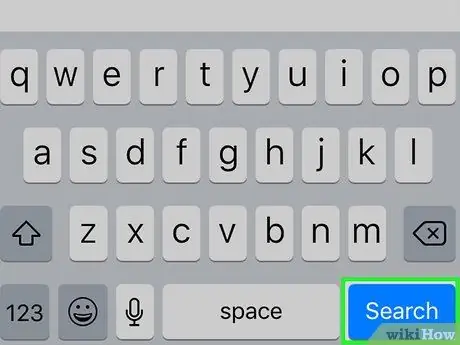
13 -qadam. Qidirish -ga teging
Bu ko'k tugma iPhone klaviaturasida joylashgan. Bir marta bosganingizda, Apple Music kerakli tarkibni qidiradi.
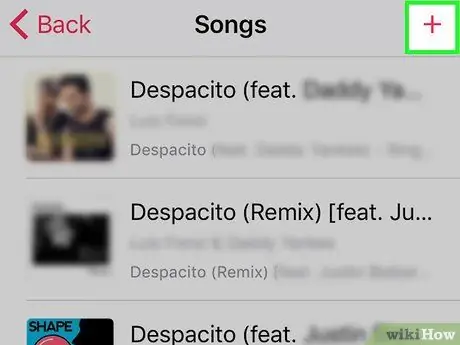
Qadam 14. Yana o'ng tomonda joylashgan tugmani bosing
Albomlar uchun avval albomga teging, so'ngra " +QO'ShING "Albom sahifasining yuqori qismida. Shundan so'ng, tanlangan kontent iPhone'dagi Musiqa ilovalari kutubxonasiga yuklanadi.
- Siz Apple Music -dan yuklab olingan tarkibni tarmoqdan tashqarida ham tinglashingiz mumkin.
- Yuklab olingan Apple Music tarkibi sarlavhasining o'ng tomonidagi bulut belgisi bilan ko'rsatiladi.
- Kontentni yuklashdan oldin qo'shiq yoki albomni yuklab olishni tasdiqlashingiz kerak bo'lishi mumkin.
4 -usul 4: Oqimli ilovalardan foydalanish
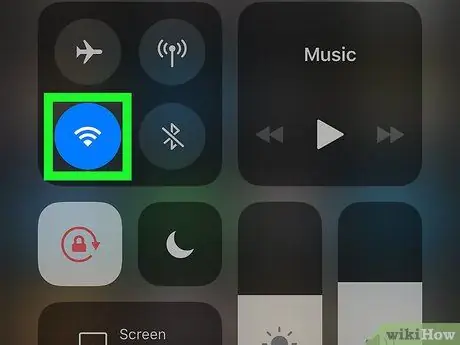
Qadam 1. On_iPhone_and_iPad_sub Iloji bo'lsa qurilmani WiFi tarmog'iga ulang
Musiqiy oqim xizmatlari ma'lumotlar rejasi kvotasini tezda to'kib yuborishi mumkin, shuning uchun qurilmangiz faqat simsiz tarmoqqa ulangan bo'lsa, musiqiy oqim xizmatidan foydalanishga harakat qiling.
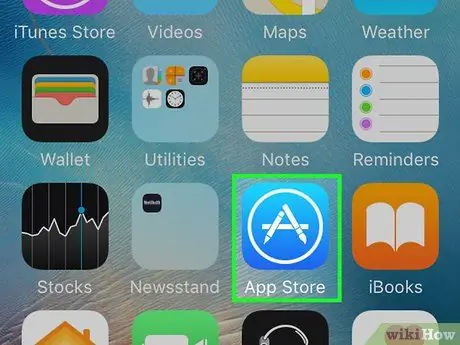
Qadam 2. iPhone -da App Store ilovasini oching
Musiqani kompyuterdan qo'shish yoki iTunes -dan sotib olishdan tashqari, siz musiqani bepul oqim dasturlari orqali uzatishingiz mumkin. Bu kabi ilovalar, odatda, bir nechta qo'shiqlardan keyin eshitiladigan reklamalar tomonidan qo'llab -quvvatlanadi.
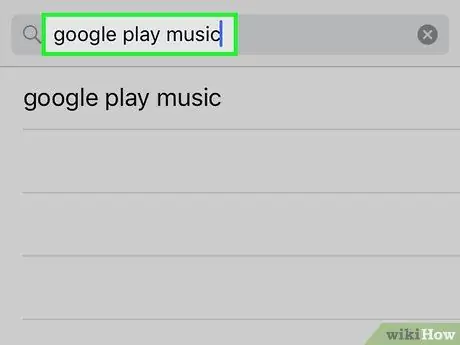
Qadam 3. Oqim ilovasini yuklab oling
Har xil oqim xizmatlari mavjud. Quyida eng ommabop oqim ilovalari keltirilgan va ularning barchasi bepul oqim variantlarini taklif qiladi:
- Spotify
- Pandora
- Google Play Musiqa
- Yengil radio
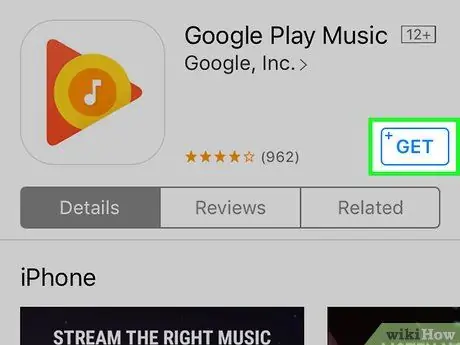
Qadam 4. Ilovani yuklab oling
Tugmachasini bosing Oling Tanlangan oqim xizmatining o'ng tomonidagi tugmachani bosing, so'ng Apple ID yoki Touch ID parolingizni kiriting.
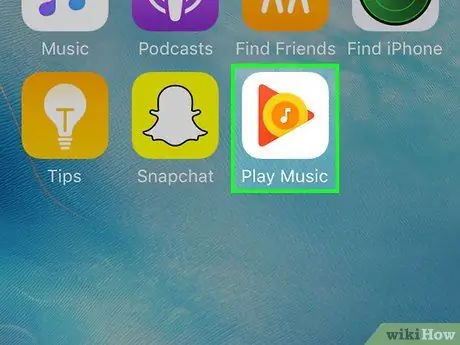
Qadam 5. Ilovani oching va hisob yarating
Agar siz xizmatdan bepul foydalanmoqchi bo'lsangiz ham, sizga hisob kerak. Hisobni yaratish jarayoni ishlatilgan xizmatga qarab farq qiladi. Ammo umuman olganda, siz faqat elektron pochta manzilini kiritishingiz va parol yaratishingiz kerak.
- Spotify foydalanuvchilari xizmat hisobiga kirish uchun Facebook hisobidan foydalanishlari mumkin.
- Google Play Musiqa xizmatining foydalanuvchilari xizmat hisobiga kirish uchun Gmail hisobidan foydalanishlari mumkin.
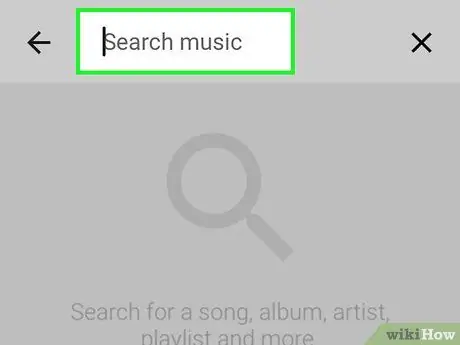
Qadam 6. Siz tinglamoqchi bo'lgan qo'shiqni yoki ijrochini toping
Har xil oqim dasturlari, har xil boshlang'ich musiqa variantlari taklif etiladi. Umuman olganda, siz tarkibni qo'shiqchi yoki qo'shiq bo'yicha qidirishingiz va shu qidiruv asosida radiostantsiyalarni ishga tushirishingiz mumkin.
Masalan, Spotify sizga tinglamoqchi bo'lgan qo'shiqlarni tanlash imkonini beradi, Pandora siz kiritgan ijrochi, qo'shiq nomi yoki janr ma'lumotlari asosida radiostansiyalar yaratadi
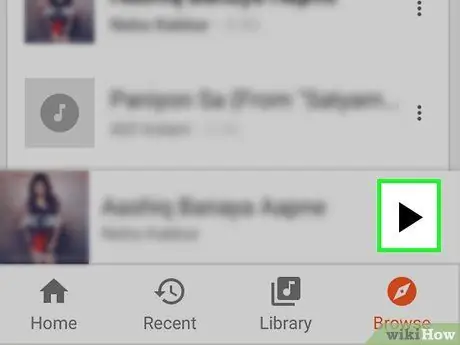
Qadam 7. Musiqa tinglashni boshlang
Internetga ulangan bo'lsangiz, tanlangan musiqani uzatishingiz mumkin. Agar siz bepul hisobdan foydalansangiz, vaqti -vaqti bilan reklama eshitishingiz mumkin.






